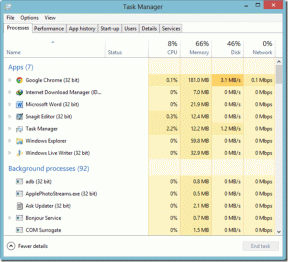Top 5 des sites Web gratuits pour recolorer des images en ligne
Divers / / December 02, 2021
Les images sont attrayantes, et c'est ce qui les rend plus intrigantes par rapport au texte. Les couleurs visibles sur la photo augmentent leur glamour. Parfois, la couleur présente sur une photo ne convient pas à toute l'aura de l'image. Dans des moments comme ceux-ci, vous pouvez recolorez vos images. Heureusement, il existe plusieurs sites internet qui permettent de changer gratuitement la couleur d'une image.

Le remplacement de la couleur dans une image peut être utilisé pour changer les couleurs de fond pour les produits. Vous pouvez également utiliser le concept de recoloration des images pour changer la couleur du ciel, des vêtements, des yeux et d'autres choses similaires.
Nous avons sélectionné 5 sites Web qui vous permettent de remplacer gratuitement les couleurs de vos images. Vérifions-les.
1. Lunapique
Un des meilleurs éditeurs de photos en ligne, Lunapic ne déçoit pas lorsqu'il s'agit de remplacer les couleurs dans les images. Il vous permet de choisir la couleur cible en cliquant dessus dans l'image, ce qui facilite la tâche globale. Une fois l'image finale générée, vous pouvez alors ajuster le seuil de la couleur. Donc, pour cela, vous pouvez utiliser ce site Web pour changer la couleur des yeux.
Pour changer la couleur d'une image à l'aide de Lunapic, procédez comme suit :
Étape 1: Lancez le site Lunapic.
Visitez Lunapic
Étape 2: Cliquez sur Upload et choisissez votre fichier sur l'écran suivant.


Étape 3: Une fois que vous avez ajouté une image, cliquez sur Ajuster dans la barre d'outils supérieure, puis sur Remplacer la couleur.


Étape 4: Choisissez la couleur que vous souhaitez ajouter à votre image dans la zone de palette de couleurs à côté de Nouvelle couleur.

Étape 5: Sur l'image, cliquez sur la couleur que vous souhaitez remplacer par la couleur sélectionnée à l'étape 4.

Étape 6: Vous obtiendrez votre image avec la couleur modifiée. Si vous souhaitez ajuster le seuil de la couleur, utilisez le curseur en haut. Enfin, cliquez sur Appliquer la couleur.

Étape 7 : Utilisez le bouton Enregistrer en bas pour télécharger l'image sur votre PC.

Si vous souhaitez jouer davantage avec le remplacement des couleurs, Lunapic fournit des fonctionnalités supplémentaires telles que la teinte de couleur, les taches de couleur et la boîte de couleur. Vous les trouverez tous sous Ajuster.

Avantages:
- Facile à utiliser
- Sélection de couleurs disponible
- Fonctionnalités supplémentaires telles que la boîte de couleur et la teinte de couleur
Aussi sur Guiding Tech
2. IMGonline
Pensez à n'importe quelle tâche de manipulation de photos, et IMGonline serait prêt avec ses capacités, y compris le remplacement des couleurs. Lorsqu'il s'agit de changer la couleur, même s'il n'offre pas d'outil direct pour sélectionner la couleur à partir de l'image, il propose plusieurs options pour la même chose. Vous pouvez soit choisir une couleur arc-en-ciel la plus proche, écrire au format hexadécimal, ou choisissez dans la palette de couleurs. Les mêmes options sont disponibles pour la couleur finale.
Malheureusement, vous ne pouvez pas prévisualiser ou apporter des modifications à l'image. Si les couleurs finales ne vous conviennent pas, vous devrez repartir de zéro et ajuster l'intensité et les transitions sur la première page uniquement.
Voici les étapes pour remplacer la couleur sur IMGonline.
Étape 1: Ouvrez le site Web IMGonline.
Visitez IMGonline
Étape 2: Lisez les instructions fournies sur le site Web pour mieux le comprendre. Ensuite, téléchargez votre image en utilisant le bouton Choisir un fichier.

Étape 3: Sélectionnez vos couleurs dans la deuxième case et choisissez le format de sortie. Gardez les autres options telles quelles. Cliquez sur OK pour démarrer le processus.

Étape 4: Vous ne verrez pas d'aperçu. Cliquez sur Ouvrir ou sur Télécharger l'image traitée pour l'afficher.

Voici le résultat final :

Avantages:
- Bon tuto
- Couleur hexagonale disponible
Les inconvénients:
- Pas de prévisualisation
3. Pixlr
L'ancienne version de Pixlr prend en charge le remplacement des couleurs. Il fournit un outil dédié qui fonctionne bien avec des objets ayant un contour. Au lieu de sélectionner une couleur, vous devez peindre la nouvelle couleur sur la couleur existante. L'outil détecte le contour en gardant uniquement la couleur à l'intérieur.
Voici comment procéder :
Étape 1: Lancez le site Web Pixlr.
Visitez Pixlr
Noter: Vous devrez activer Java sur votre navigateur pour utiliser ce site Web.
Étape 2: Ajoutez votre image depuis votre PC ou depuis une URL.

Étape 3: Cliquez sur l'outil Remplacer la couleur dans la barre latérale gauche.

Étape 4: Sélectionnez la couleur souhaitée en cliquant sur la case de couleur en bas.

Étape 5: Commencez à brosser la zone requise. Vous pouvez ajuster la taille du pinceau et le niveau de tolérance en haut.

Étape 6 : Utilisez Fichier > Enregistrer pour télécharger l'image.

Avantages:
- Bonne reconnaissance des contours
Les inconvénients:
- Doit manuellement colorer l'image
Aussi sur Guiding Tech
4. De nombreux outils
Contrairement aux sites Web mentionnés ci-dessus qui vous permettent de modifier une seule couleur, le site Web Many Tools vous permet de modifier la tonalité de couleur de l'ensemble de l'image. C'est un site Web simple où vous devez télécharger l'image et sélectionner la couleur. Vous pouvez tester différentes couleurs avant d'enregistrer l'image finale. En outre, vous avez la possibilité de modifier le contraste de l'image.
Voici comment changer la couleur :
Étape 1: Lancez le site Web de nombreux outils.
Visitez de nombreux outils
Étape 2: Cliquez sur Choisir un fichier pour sélectionner l'image.

Étape 3: Faites défiler vers le bas et sélectionnez la couleur à appliquer. Vous pouvez régler le contraste et choisir parmi les modes Duotone, Multiple et Écran.

Étape 4: Cliquez sur Télécharger pour enregistrer l'image finale.

Avantages:
- Les couleurs semblent réelles dans l'image finale
Les inconvénients:
- Impossible de sélectionner une couleur
5. Phixr
Phixr est un autre site Web qui vous permet de changer la couleur de l'ensemble de l'image. Fait intéressant, vous pouvez même sélectionner une zone pour changer sa couleur. Malheureusement, le site ne fournit pas outils de sélection appropriés pour une sélection exacte. Vous n'obtenez qu'une sélection rectangulaire/carrée.
De plus, vous n'obtenez pas la couleur appropriée pour la couleur finale. Vous devrez ajuster divers curseurs de couleur pour la couleur finale.
Étape 1: Lancez le site Phixr.
Visitez Phixr
Étape 2: Cliquez sur le bouton Démarrer et téléchargez votre image.


Sétape 3: Si vous souhaitez modifier la tonalité des couleurs pour l'ensemble de l'image, cliquez sur l'icône de balance des couleurs dans la barre latérale gauche. Cependant, si vous souhaitez sélectionner une zone, maintenez et faites glisser le bouton de la souris pour dessiner la zone de sélection requise. Cliquez ensuite sur l'icône de balance des couleurs.

Étape 4: Dans la fenêtre contextuelle de balance des couleurs, ajustez la couleur pour la couleur souhaitée. Enfin, appuyez sur le bouton Exécuter en bas.

Étape 5: Téléchargez l'image en utilisant l'option Télécharger/enregistrer en bas. Ici, vous pouvez sélectionner le format dans lequel vous souhaitez enregistrer votre image. Les formats disponibles comprennent PNG, PDF, GIF et JPEG.
Avantages:
- La zone peut être sélectionnée
Les inconvénients:
- Fatiguant à utiliser
- Plusieurs modes de sauvegarde
Aussi sur Guiding Tech
Et nous avons plus
Dans le cas où vous souhaitez spécifiquement changer l'arrière-plan d'une image uniquement, un outil dédié de Bibliothèque Sodhana existe pour ça. Il détecte automatiquement la couleur de fond qui peut ensuite être remplacée par une nouvelle couleur.
Les sites Web mentionnés ci-dessus fournissent des méthodes de base pour remplacer la couleur. Cependant, si vous voulez plonger profondément dans la recoloration de vos images, vous devriez essayer Photopea. Il offre toutes les fonctionnalités de Photoshop dans un navigateur. Enfin, si vous voulez essayer quelque chose de premium, consultez la fonction de recoloration dans SoyezFunky.
Suivant: Vous voulez ajouter des émotions à vos photos? Essayez d'y ajouter des emojis. Vérifiez les sites Web qui vous permettent d'ajouter des emojis.